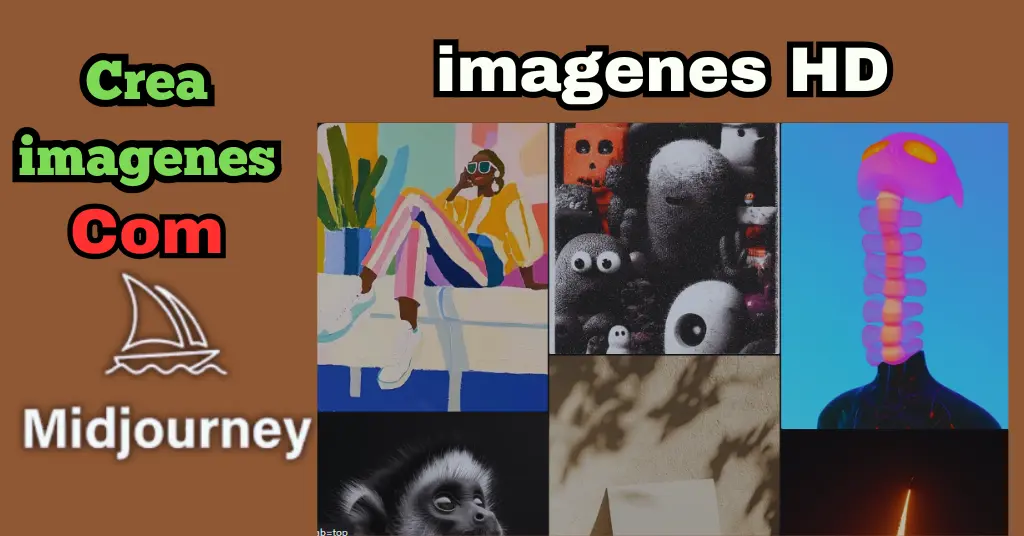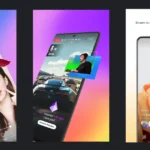¡Hola a todos! Prepárense para sumergirse en el fascinante mundo de Midjourney. Soy Nolan Michaels y he creado más de 77,000 imágenes en esta plataforma. En esta guía, vamos a desglosar todo lo que necesitas saber sobre Midjourney en 2025. Si deseas saltar a una sección específica, encontrarás las marcas de tiempo más adelante. ¡Comencemos!
¿Qué es MidJourney?
MidJourney es una inteligencia artificial generativa que crea imágenes a partir de descripciones de texto (prompts). Funciona dentro de Discord, donde los usuarios escriben comandos para generar imágenes de manera automática. Es una de las herramientas más avanzadas en generación de arte digital mediante IA, similar a DALL·E y Stable Diffusion.
¿Para qué sirve MidJourney?
MidJourney tiene múltiples aplicaciones, entre ellas:
✅ Arte y Diseño → Creación de ilustraciones, pinturas digitales y arte conceptual.
✅ Marketing y Publicidad → Generar contenido visual atractivo para redes sociales, anuncios y branding.
✅ Diseño de Productos → Crear prototipos visuales de productos, ropa, muebles, etc.
✅ Creación de Personajes y Escenarios → Útil para videojuegos, cómics y animación.
✅ Inspiración Creativa → Ayuda a artistas y diseñadores a visualizar ideas rápidamente.
✅ Educación y Presentaciones → Crear material visual atractivo para explicar conceptos.
Cómo Registrarse en Midjourney
Para comenzar, dirígete a Midjourney.com. Te recibirán con una pantalla donde podrás hacer clic en «Registrarse». Hasta hace poco, solo teníamos la opción de continuar con Discord, pero ahora también puedes registrarte con tu cuenta de Google, lo que facilita mucho el proceso. Para esta guía para principiantes, nos enfocaremos en hacer todo a través del sitio web de Midjourney, así que no te preocupes, no utilizaremos Discord en este video.
Navegando por el Sitio Web
Una vez que estés en el sitio web, serás llevado a la página de exploración. Aquí podrás ver las creaciones de toda la comunidad y las imágenes públicas. Ignora esto por ahora; vamos a concentrarnos en la caja de prompts en la parte superior. Este es el lugar donde puedes escribir cualquier cosa y Midjourney generará una imagen basada en eso.
Consejos para Crear Prompts
No hay respuestas incorrectas cuando se trata de las mejores prácticas de prompts, pero hay algunos trucos que pueden ayudarte a obtener los mejores resultados. Mi primera filosofía es comenzar pequeño y luego elaborar. En lugar de escribir un largo prompt de inmediato, comienza con algo simple. Por ejemplo, digamos que quiero ver un koala. Simplemente escribiré «koala» y presionaré enter.
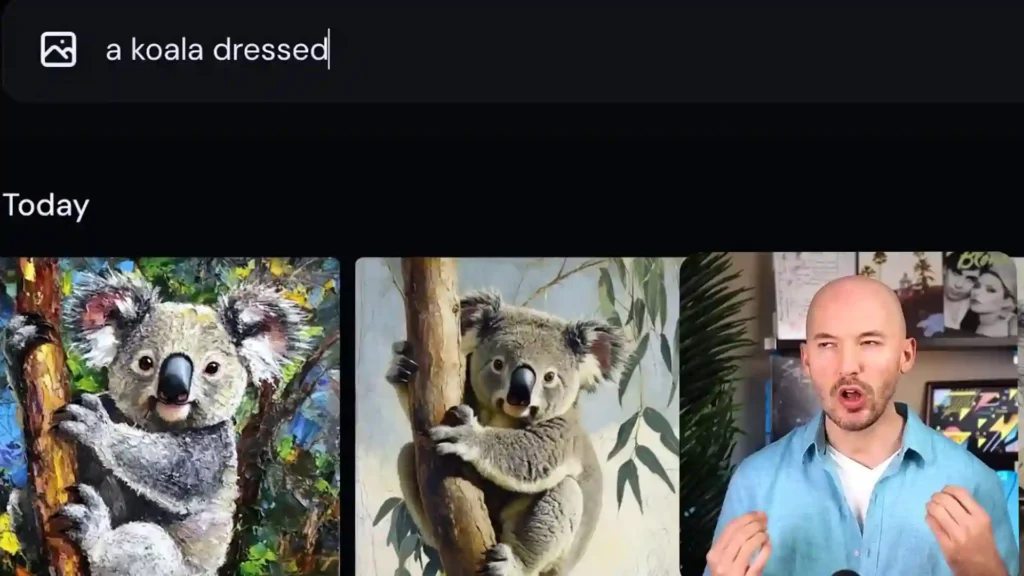
Generando Imágenes
Midjourney generará cuatro opciones para ti. Así es como funciona. Ahora, si estas imágenes no son exactamente lo que imaginabas, no te preocupes. Vamos a agregar más detalles. Por ejemplo, quiero ver un «koala vestido como un caballero». Ahora estamos hablando. Observa cómo no tuve que describir el atuendo en detalle; simplemente necesitaba proporcionar una estética general.
Refinando tu Prompt
A medida que generas imágenes, puedes ir refinando tu prompt. Después de ver las imágenes del koala, quiero cambiar el fondo. En lugar de escribir todo el prompt de nuevo, puedo hacer clic en «usar» junto a la imagen generada, lo que llenará automáticamente la caja de prompt con el texto que utilicé. Luego, simplemente agregaré detalles como «el koala está de pie fuera de un bar».
Uso de Parámetros en Prompts
Hablemos de los parámetros. Estos son elementos que puedes agregar a tu prompt para cambiar los resultados. Puedes pensar en ellos como especias en una receta. Uno de los primeros parámetros que deberías conocer es el valor de «stylize». Este parámetro determina la compensación entre belleza y precisión. El valor varía de 0 a 1,000. En 1,000, le decimos a Midjourney que preferimos la belleza sobre la precisión.
Ejemplo de Stylize
Pongamos un ejemplo: «un dibujo a crayón de un elefante y un pingüino cerca de una cascada púrpura». Si establecemos el stylize en 100, obtendremos una imagen que se asemeja a un dibujo infantil. Si lo bajamos a 0, la imagen será más precisa pero menos atractiva. Aumentar el stylize a 500 o más comenzará a desviarse de la precisión del prompt.
Parámetro de Caos
El siguiente parámetro que deberías explorar es el parámetro de «caos». Este parámetro determina cuánta variedad obtendrás dentro de tus generaciones. Un valor alto producirá resultados más inusuales y inesperados, mientras que valores más bajos te darán resultados más confiables.
Ejemplo de Caos
Imagina que pides un «personaje de anime de los años 90». Si usas un caos de 0, verás resultados similares. Pero si aumentas el caos a 6 o 9, notarás que cada imagen comienza a diferenciarse más de las demás. Experimenta con estos valores para ver qué funciona mejor para ti.
Generando Variaciones
Después de encontrar una imagen que amas, puedes crear variaciones. Cuando pasas el cursor sobre una imagen, verás opciones como «V» para variaciones. Al hacer clic en esto, Midjourney generará cuatro nuevas versiones de esa imagen específica. Esto puede ser útil para encontrar el ajuste perfecto o corregir errores en la imagen original.
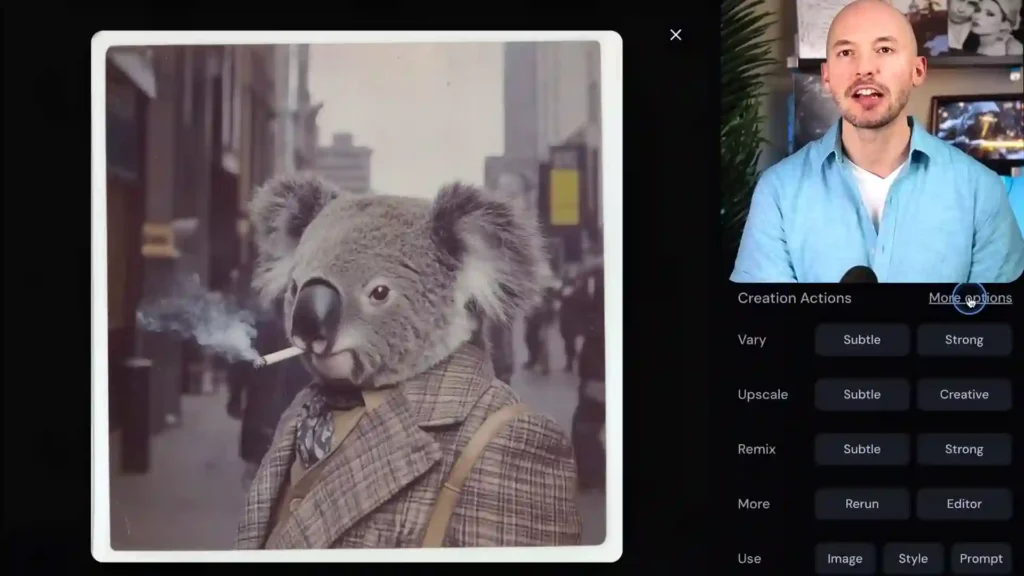
Upscaling de Imágenes
Si encuentras una imagen que realmente te encanta, considera las opciones de «upscale». Esto creará una versión de mayor resolución de esa imagen, ideal para compartir o imprimir. Puedes elegir entre opciones sutiles o creativas, dependiendo de cuánto quieras que se mantenga la imagen original.
Remix y Edición de Imágenes
La función de «remix» es excelente si amas el estilo de una imagen pero quieres cambiar el sujeto. Simplemente selecciona la opción de remix y ajusta una parte clave del prompt. Por ejemplo, si tienes un caballero futurista de armadura azul, puedes cambiar el color a rosa y ver qué sucede.
Uso del Editor de Midjourney
Si encuentras que una parte de tu imagen necesita ajustes, el editor de Midjourney te permite hacer cambios. Puedes seleccionar áreas específicas de la imagen y generar nuevos elementos. Esto es útil para corregir detalles que no salieron como esperabas.
Funcionalidades Avanzadas
Midjourney también ofrece funciones avanzadas como «inpainting» y «outpainting», que te permiten extender o modificar partes de una imagen. Estas herramientas son ideales para crear composiciones más complejas o corregir elementos que no funcionaron bien en la generación inicial.
Navegación del Sitio Web
Ahora, hablemos de cómo navegar por el sitio web. Puedes cambiar entre modos claro y oscuro, explorar imágenes de la comunidad, y organizar tus propias imágenes en carpetas. También puedes buscar imágenes específicas utilizando palabras clave, lo que facilita encontrar lo que deseas.
Chat y Tareas en Comunidad
Midjourney permite la interacción en tiempo real con otros usuarios a través de salas de chat. Aquí puedes generar imágenes y ver lo que otros están creando. También hay una sección de tareas donde puedes participar en encuestas y ayudar a priorizar nuevas características para la plataforma.

Personalización en Midjourney
Una de las características más poderosas de Midjourney es la personalización. Puedes crear un perfil estándar o un mood board que muestre exactamente lo que buscas. Esto ayuda a que Midjourney entienda tus preferencias y genere imágenes que se alineen más con tu estilo.
Creando Mood Boards
Para crear un mood board, selecciona imágenes que representen el estilo que deseas. Midjourney tomará un promedio de estas imágenes al generar nuevas. Esto significa que puedes obtener resultados más coherentes y alineados con tu visión artística.
Gamma IA es un generador de presentaciones impulsado por inteligencia artificial que permite a los usuarios crear presentaciones
Conclusión
Ahora que tienes una comprensión completa de cómo usar Midjourney, ¡es hora de empezar a crear! Recuerda que experimentar es clave. No dudes en probar diferentes parámetros y estilos para encontrar lo que funciona mejor para ti. La creatividad no tiene límites en Midjourney, así que diviértete explorando y generando arte único.